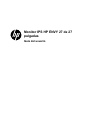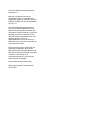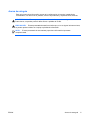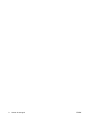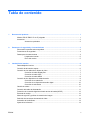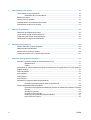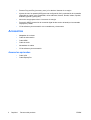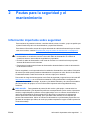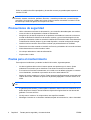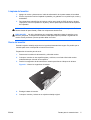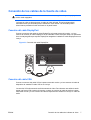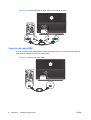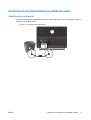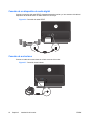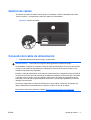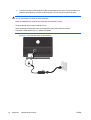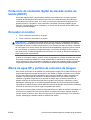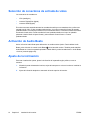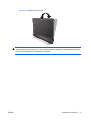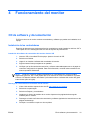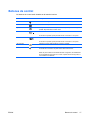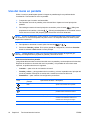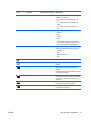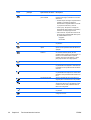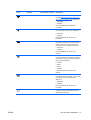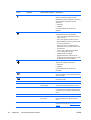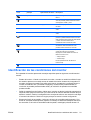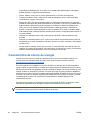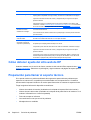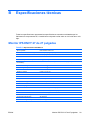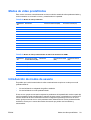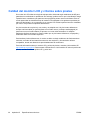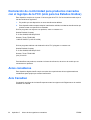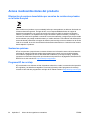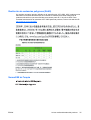HP ENVY 27 27-inch Diagonal IPS LED Backlit Monitor Manual de usuario
- Categoría
- Televisores
- Tipo
- Manual de usuario

Monitor IPS HP ENVY 27 de 27
pulgadas
Guía del usuario

© 2012 Hewlett-Packard Development
Company, L.P.
Microsoft y Windows son marcas
registradas en E.E. U.U. de Microsoft
Corporation, ENERGY STAR® y la marca
ENERGY STAR® son marcas registradas
en E.E. U.U.
Las únicas garantías para productos y
servicios HP están establecidas en las
declaraciones de garantía explícitas que
acompañan a dichos productos y servicios.
Ninguna información contenida en este
documento debe interpretarse como una
garantía adicional. HP no se
responsabilizará por errores técnicos o
editoriales ni por omisiones contenidas en
el presente documento.
Este documento incluye información de
propiedad protegida por las leyes de
derechos de autor. Ninguna parte de este
documento se puede fotocopiar, reproducir
ni traducir a otro idioma sin el
consentimiento previo y por escrito de
Hewlett-Packard Company.
Primera Edición (Noviembre 2012)
Número de referencia del documento:
701324-E5
2

Acerca de esta guía iiiESWW
Acerca de esta guía
Esta guía proporciona información acerca de la configuración del monitor, instalación de
controladores, uso del menú en pantalla, solución de problemas y especificaciones técnicas.
¡ADVERTENCIA! El texto presentado de esta forma indica que, si no se siguen las
instrucciones, se pueden producir daños físicos o pérdida de la vida.
PRECAUCIÓN: El texto presentado de esta forma indica que, si no se siguen las instrucciones,
se pueden producir daños en el equipo o pérdida de información.
NOTA: El texto presentado de esta manera proporciona información importante
complementaria.

ESWWiv Acerca de esta guía

vESWW
Tabla de contenido
1 Recursos del producto ....................................................................................................................... 1
Monitor IPS HP ENVY 27 de 27 pulgadas ................................................................................ 1
Accesorios ................................................................................................................................. 2
Accesorios opcionales ............................................................................................ 2
2 Pautas para la seguridad y el mantenimiento .................................................................................. 3
Información importante sobre seguridad ................................................................................... 3
Precauciones de seguridad ....................................................................................................... 4
Pautas para el mantenimiento ...................................................................................................4
Limpieza del monitor ............................................................................................... 5
Envío del monitor .................................................................................................... 5
3 Instalación del monitor ....................................................................................................................... 6
Desembalaje del monitor ........................................................................................................... 6
Conexión de la base de soporte ................................................................................................ 6
Conexión de los cables de la fuente de vídeo ........................................................................... 7
Conexión del cable DisplayPort .............................................................................. 7
Conexión del cable VGA ......................................................................................... 7
Conexión del cable HDMI ....................................................................................... 8
Conexión de los dispositivos de salida de audio ....................................................................... 9
Conexión de un subwoofer ..................................................................................... 9
Conexión de un dispositivo de audio digital .......................................................... 10
Conexión de auriculares ....................................................................................... 10
Gestión de cables .................................................................................................................... 11
Conexión del cable de alimentación ........................................................................................ 11
Protección de contenido digital de elevado ancho de banda (HDCP) .................................... 13
Encender el monitor ................................................................................................................ 13
Marca de agua HP y política de retención de imagen. ............................................................ 13
Selección de conectores de entrada de vídeo ........................................................................ 14
Activación de Audio Beats ....................................................................................................... 14
Ajuste de la inclinación ............................................................................................................ 14

ESWWvi
4 Funcionamiento del monitor ............................................................................................................ 16
CD de software y documentación ........................................................................................... 16
Instalación de los controladores ............................................................................ 16
Botones de control .................................................................................................................. 17
Uso del menú en pantalla ........................................................................................................ 18
Identificación de las condiciones del monitor .......................................................................... 23
Característica de ahorro de energía ........................................................................................ 24
5 Solución de problemas ..................................................................................................................... 25
Resolución de problemas comunes ........................................................................................ 25
Cómo obtener ayuda del sitio web de HP ............................................................................... 26
Preparación para llamar al soporte técnico ............................................................................. 26
Ubicación de la etiqueta de clasificación ................................................................................. 27
6 Especificaciones técnicas ................................................................................................................ 28
Monitor IPS ENVY 27 de 27 pulgadas .................................................................................... 28
Modos de vídeo predefinidos .................................................................................................. 29
Introducción de modos de usuario .......................................................................................... 29
Calidad del monitor LCD y criterios sobre píxeles .................................................................. 30
7 Avisos de los organismos normativos ............................................................................................ 31
Aviso de la comisión federal de comunicaciones (FCC) ......................................................... 31
Modificaciones ...................................................................................................... 31
Cables ................................................................................................................... 31
Declaración de conformidad para productos marcados con el logotipo de la FCC (sólo para los
Estados Unidos) ...................................................................................................................... 32
Aviso canadiense .................................................................................................................... 32
Avis Canadien ......................................................................................................................... 32
Aviso japonés .......................................................................................................................... 33
Aviso coreano .......................................................................................................................... 33
Requisitos del juego de cables de alimentación ..................................................................... 33
Requisitos japoneses para el cable de alimentación ............................................ 33
Avisos medioambientales del producto ................................................................................... 34
Eliminación de equipos desechables por usuarios de residencias privadas en la Unión
Europea ................................................................................................................. 34
Sustancias químicas ............................................................................................. 34
Programa HP de reciclaje ..................................................................................... 34
Restricción de sustancias peligrosas (RoHS) ....................................................... 35
Norma EEE de Turquía ......................................................................................... 35

Monitor IPS HP ENVY 27 de 27 pulgadas 1ESWW
1 Recursos del producto
Monitor IPS HP ENVY 27 de 27 pulgadas
Figura 1-1 Monitor IPS HP ENVY 27 de 27 pulgadas
El monitor IPS HP ENVY 27 de 27 pulgadas tiene matriz activa, pantalla de transistor de película
delgada (TFT), retroiluminación LED y las siguientes características:
• Gran visualización diagonal de 27 pulgadas/68,6 cm con una resolución gráfica de 1920 x
1080 a 60Hz, con opción de pantalla completa para resoluciones más bajas
• La Tecnología IPS proporciona amplios ángulos de visión con colores que mantienen su
integridad
• Señal de entrada analógica VGA
• Señal de entrada digital DisplayPort
• Entrada de señal HDMI (interfaz multimedia de alta definición) con cable suministrado
• Audio Beats para óptima calidad de sonido
• Tiempo de respuesta extra rápido con el recurso OverDrive
• Buena visibilidad sentado, de pie o en movimiento de un lado del monitor al otro
• Relación de contraste dinámico
• Ajuste de la inclinación

ESWW2 Capítulo 1 Recursos del producto
• Recurso Plug and Play (conectar y usar), si lo admite el sistema de su equipo
• Ajustes de menú en pantalla (OSD) para una configuración fácil y optimización de la pantalla
(disponible en inglés, chino simplificado, chino tradicional, francés, alemán, italiano, español,
holandés, japonés y portugués)
• Ahorro de energía para reducir el consumo de energía
• Protección HDCP (protección de contenido digital de alto ancho de banda) en las entradas
DisplayPort y HDMI
• CD de software y documentación con controladores y documentos
Accesorios
• Adaptador de corriente
• Cable de alimentación
• Cable HDMI
• Cable de audio
• Abrazadera de cables
• CD de software y documentación
Accesorios opcionales
• Cable VGA
• Cable DisplayPort

Información importante sobre seguridad 3ESWW
2 Pautas para la seguridad y el
mantenimiento
Información importante sobre seguridad
Para monitores de paneles luminosos, considere dónde coloca el monitor, ya que es posible que
el panel frontal refleje la luz de los alrededores y superficies brillantes.
Para obtener información acerca del conjunto adecuado de cable de alimentación que se ha de
usar con el monitor, consulte Requisitos del juego de cables de alimentación en la página 33
.
¡ADVERTENCIA! Para reducir el riesgo de descargas eléctricas o daños al equipo:
• No deshabilite el enchufe de conexión a tierra del cable de alimentación. El enchufe de
conexión a tierra es una medida de seguridad muy importante.
• Enchufe el cable de alimentación a una toma de corriente con conexión a tierra que pueda
alcanzar fácilmente en todo momento.
• Desconecte el producto de la fuente de alimentación desenchufando el cable de alimentación
de la toma de corriente.
Para su seguridad, no coloque nada sobre los cables de alimentación u otros cables. Colóquelos
de manera que nadie pueda pisarlos accidentalmente ni tropezar con ellos. No tire de los cables.
Cuando desenchufe el cable de la toma de corriente, cójalo por el enchufe.
Para reducir el riesgo de lesiones serias, lea la Guía de seguridad y ergonomía en el sitio web HP
http://www.hp.com/ergo
o en el CD de documentación. Esta guía describe la configuración
apropiada de la estación de trabajo, la postura y los hábitos laborales y de salud recomendados
para los usuarios de equipos, así como información importante sobre seguridad eléctrica y
mecánica.
PRECAUCIÓN: Para garantizar la protección del monitor y del equipo, conecte todos los
cables de alimentación y los dispositivos periféricos correspondientes (como monitor, impresora o
escáner) a algún dispositivo protector contra sobrevoltaje, como un extensor de alimentación o
una fuente de alimentación ininterrumpida (UPS). No todos los extensores de alimentación
ofrecen protección contra sobrevoltaje; por lo que debe estar indicado en una etiqueta que
poseen esta característica. Utilice un extensor de alimentación cuyo fabricante proporcione una
garantía de reemplazo por daños, de modo que pueda reemplazar el equipo si falla la protección
contra sobrevoltaje.

ESWW4 Capítulo 2 Pautas para la seguridad y el mantenimiento
Utilice los muebles de oficina apropiados y de tamaño correcto proyectados para soportar su
monitor LCD HP.
Precauciones de seguridad
• Utilice solamente una fuente de alimentación y una conexión adecuadas para este monitor,
como se indica en la etiqueta de la fuente de alimentación.
• Asegúrese que el total de amperios de los productos conectados a la toma de corriente no
exceda la clasificación eléctrica de la toma de corriente, y que el total de amperios de los
productos conectados al cable no exceda la clasificación eléctrica del cable. Para determinar
la clasificación eléctrica (Amps o A) para cada dispositivo, consulte la etiqueta de energía.
• Instale el monitor cerca de una toma de corriente que pueda alcanzar con facilidad.
• Desconecte el monitor tomando el enchufe con firmeza y retirándolo de la toma de corriente.
• Nunca desconecte el monitor tirando el cable.
• No coloque nada sobre el cable de alimentación.
• Ni pise sobre el cable.
Pautas para el mantenimiento
Para mejorar el rendimiento y extender la vida útil del monitor, siga estas pautas:
• No abra el gabinete del monitor ni intente reparar este producto por sí mismo. Ajuste
solamente los controles que se describen en las instrucciones de funcionamiento.
• Si el monitor no funciona correctamente, se ha caído o se ha dañado, póngase en contacto
con el distribuidor, revendedor o proveedor de servicios autorizado de HP.
• Apague el monitor cuando no lo utilice. Puede aumentar significativamente la expectativa de
vida útil del monitor, utilizando un protector de pantalla y apagando el monitor cuando no lo
utilice.
• El gabinete posee ranuras y orificios para la ventilación. Estos orificios de ventilación no se
deben bloquear ni obstruir. Nunca introduzca objetos de ninguna clase en las ranuras del
gabinete ni en otros orificios.
• No deje caer el monitor ni lo coloque sobre una superficie inestable.
• Mantenga el monitor en un área bien ventilada, alejado del exceso de luz, calor o humedad.
¡ADVERTENCIA! Los monitores LCD que se colocan inadecuadamente sobre tocadores,
librerías, estantes, escritorios, parlantes, armarios, o carretillas pueden caer y causar lesiones
corporales. Se ha de tener cuidado para colocar todos los cables conectados al monitor LCD de
tal manera que nadie los agarre, tire o tropiece con ellos.
NOTA: Monitores con una “marca de retención en pantalla” no están cubiertos por la garantía
HP.

Pautas para el mantenimiento 5ESWW
Limpieza del monitor
1. Apague el monitor y desconecte el cable de alimentación de la parte trasera de la unidad.
2. Elimine el polvo del monitor limpiando la pantalla y su gabinete con un paño limpio, suave y
antiestático.
3. Para situaciones más difíciles de limpieza, utilice una mezcla de 50/50 de agua y alcohol
isopropílico. Rocíe el limpiador en un paño y utilícelo para limpiar suavemente la superficie
de la pantalla.
Envío del monitor
Guarde la caja de embalaje original en un lugar de almacenamiento seguro. Es posible que la
necesite para mover o transportar el monitor en el futuro.
Preparación del monitor para el envío:
1. Desconecte los cables de alimentación y vídeo del monitor.
2. Coloque el monitor en una superficie plana y uniforme, con el lado inferior del monitor
sobresaliendo por el borde de la superficie.
3. Deslice los enganches de la base hacia el exterior para liberar el bloqueo de la base.
Figura 2-1 Liberar los enganches de la base
4. Extraiga la base del monitor.
5. Coloque el monitor y la base en su caja de embalaje original.
PRECAUCIÓN: No rocíe el limpiador directamente sobre la superficie de la pantalla. Pudiera
filtrarse detrás del panel frontal y dañar los componentes electrónicos.
PRECAUCIÓN: No utilice limpiadores que contengan materiales a base de petróleo como
benceno, diluyente, o cualquier otra sustancia volátil para limpiar la pantalla o el gabinete del
monitor. Estos productos químicos pueden dañar el monitor.
Sub
HDMI
SPDIF

Desembalaje del monitor 6ESWW
3 Instalación del monitor
Desembalaje del monitor
1. Asegúrese de que se incluye todo el contenido. Guarde la caja de embalaje.
2. Apague el equipo y otros dispositivos adjuntos.
3. Disponga de una superficie lisa para ensamblar el monitor.
Conexión de la base de soporte
1. Coloque el monitor en una superficie plana y uniforme, con el lado inferior del monitor
sobresaliendo por el borde de la superficie.
2. Deslice la base en el soporte. Los enganches se bloquean automáticamente en su sitio.
Figura 3-1 Conexión de la base de soporte
NOTA: Sólo utilice los cables y fuente de alimentación que se incluyen con el monitor.
Sub
HDMI
SPDIF

Conexión de los cables de la fuente de vídeo 7ESWW
Conexión de los cables de la fuente de vídeo
La fuente de vídeo se determina por el cable de vídeo utilizado. El monitor determinará
automáticamente qué entradas poseen señales de vídeo válidas. Las entradas pueden
seleccionarse pulsando el botón de fuente en el panel frontal.
Conexión del cable DisplayPort
Conecte un extremo del cable de vídeo DisplayPort a la parte trasera del monitor, y el otro
extremo al conector de vídeo DisplayPort en el ordenador. Puede usar este cable si su ordenador
tiene una tarjeta gráfica que soporte DisplayPort integrada o instalada. El cable DisplayPort no se
incluye.
Figura 3-2 Conexión del cable DisplayPort
Conexión del cable VGA
Conecte un extremo del cable VGA a la parte trasera del monitor y el otro extremo del cable al
dispositivo de entrada. El cable VGA no se incluye.
La conexión VGA sólo transmite señal de entrada de vídeo. Para obtener una salida de audio
desde una fuente VGA a través del monitor, conecte un extremo del cable de audio a la parte
trasera del monitor y el otro extremo del cable al dispositivo de entrada. Se incluye un cable de
audio.
PRECAUCIÓN: Antes de conectar los cables al monitor, asegúrese de que el equipo y el
monitor están apagados.
Sub
HDMI
SPDIF

ESWW8 Capítulo 3 Instalación del monitor
Figura 3-3 Conexión del cable de vídeo VGA y de los cables de audio
Conexión del cable HDMI
Conecte un extremo del cable HDMI a la parte trasera del monitor y el otro extremo del cable al
dispositivo de entrada. Se incluye un cable HDMI.
Figura 3-4 Conexión del cable HDMI
Sub
HDMI
SPDIF
Sub
HDMI
SPDIF
HDMI HDMI

Conexión de los dispositivos de salida de audio 9ESWW
Conexión de los dispositivos de salida de audio
Conexión de un subwoofer
Conecte un extremo del cable de audio a la parte trasera del monitor y el otro extremo del cable al
dispositivo de salida de audio.
Figura 3-5 Conexión de un subwoofer
Sub
HDMI
SPDIF
Sub

ESWW10 Capítulo 3 Instalación del monitor
Conexión de un dispositivo de audio digital
Conecte un extremo del cable SPDIF a la parte trasera del monitor y el otro extremo del cable al
dispositivo de salida de audio. El cable SPDIF no se incluye.
Figura 3-6 Conexión del cable SPDIF
Conexión de auriculares
Conecte el cable de los auriculares en el lado correcto del monitor.
Figura 3-7 Conexión de auriculares
Sub
HDMI
SPDIF
SPDIF SPDIF
Sub
HDMI
SPDIF

Gestión de cables 11ESWW
Gestión de cables
El sistema de gestión de cables está incluido en el embalaje. Instale la abrazadera de cables
sobre el soporte, y a continuación inserte los cables en la abrazadera.
Figura 3-8 Gestión de cables
Conexión del cable de alimentación
1. Siga todas las advertencias de energía y electricidad.
¡ADVERTENCIA! Para reducir el riesgo de descarga eléctrica o daños al equipo:
No deshabilite el enchufe de conexión a tierra del cable de alimentación. El enchufe de conexión
a tierra es una medida de seguridad muy importante. El enchufe de conexión a tierra es una
medida de seguridad muy importante.
Enchufe el cable de alimentación a una toma de corriente de tierra. Asegúrese de que la toma de
corriente de tierra a la que está conectando el cable de alimentación es accesible por el operador
y está tan cerca del equipo como sea posible. Debe colocar los cables de alimentación de tal
manera que se evite que las personas pasen sobre ellos o que queden apretados por artículos
ubicados cerca de éstos.
No coloque nada sobre los cables de alimentación u otros cables. Colóquelos de manera que
nadie pueda pisarlos accidentalmente ni tropezar con ellos. No tire de los cables.
Para obtener información adicional, consulte Especificaciones técnicas en la página 28
.
Sub
HDMI
SPDIF
Sub
HDMI
SPDIF

ESWW12 Capítulo 3 Instalación del monitor
2. Conecte el extremo redondeado del cable de alimentación al monitor. Conecte entonces el
cable de alimentación a la fuente de alimentación y a una toma de corriente de tierra.
Figura 3-9 Conexión del cable de alimentación
¡ADVERTENCIA! Para prevenir una lesión por descarga eléctrica, ha de hacer lo siguiente si
no hay una toma de corriente de tierra disponible:
Utilice un adaptador de corriente que suministre una conexión a tierra.
Tenga instalada una toma de corriente a tierra.
Utilice solamente la siguiente fuente de alimentación para este modelo de monitor:
Fabricante: Delta Electronics, Inc., Modelo PPP009D
Sub
HDMI
SPDIF

Protección de contenido digital de elevado ancho de bandaESWW
Protección de contenido digital de elevado ancho de
banda (HDCP)
Su monitor soporta HDCP y puede recibir contenido en alta definición. Se puede encontrar
contenido de alta definición en muchas fuentes, tales como dispositivos de discos Blu-ray o
emisiones por aire HDTV o cable. Si no tiene un monitor que soporte HDCP, aparecerá una
pantalla en blanco o imagen en menor resolución al visualizar contenido protegido de alta
definición. La tarjeta gráfica de su ordenador y su monitor han de soportar ambos HDCP para
mostrar contenido protegido.
Encender el monitor
1. Pulse el botón de encendido en el equipo.
2. Pulse el botón de encendido en el monitor.
Cuando se enciende el monitor, aparece durante 5 segundos un mensaje del estado del monitor.
El mensaje muestra qué entrada es la señal activa actual, el estado de la configuración de la
fuente conmutación auto. (encendido o apagado), la señal fuente predeterminada, la resolución
de pantalla predeterminada actual y la resolución de pantalla recomendada predeterminada.
Marca de agua HP y política de retención de imagen.
Este modelo de monitor se ha diseñado con tecnología de imagen IPS (In-Plane Switching), que
proporciona ángulos de imagen ultra anchos y una calidad de imagen avanzada. Los monitores
IPS son aptos para una amplia variedad de aplicaciones de calidad de imagen avanzada. Sin
embargo, esta tecnología de pantalla no es apta para aplicaciones que ofrecen imágenes
estáticas, congeladas o fijas durante un período de tiempo largo sin utilizar protectores de
pantalla. Este tipo de aplicaciones puede incluir vigilancia con cámaras, videojuegos, logos y
plantillas de marketing que se muestran en pantalla durante un período de tiempo prolongado.
Las imágenes estáticas pueden causar daños de retención de imagen que se pueden manifestar
en forma de manchas o marcas de agua en la pantalla del monitor.
El uso de un monitor durante 24 horas al día puede resultar en daños de retención de imagen no
cubiertos por la garantía HP. Para prevenir daños de retención de imagen, apague siempre el
monitor cuando no esté en uso o utilice la configuración de gestión de energía, si su sistema la
soporta, para apagar la pantalla cuando el sistema esté inactivo.
PRECAUCIÓN: Es posible que ocurran daños como la marca en la pantalla de una imagen
(efecto burn-in) en monitores que exhiban la misma imagen estática en pantalla por un período
prolongado de tiempo (12 horas consecutivas sin uso). Para prevenir daño de marca en pantalla
de una imagen en el monitor, active una aplicación de salvapantallas o apague el monitor cuando
no lo use durante un período prolongado de tiempo. La retención de imagen es una condición
que puede ocurrir en todas las pantallas LCD. Monitores con “marca de retención en pantalla” no
están cubiertos por la garantía HP.

ESWW14 Capítulo 3 Instalación del monitor
Selección de conectores de entrada de vídeo
Los conectores de entrada son:
• VGA (analógico)
• conector DisplayPort (digital)
• conector HDMI (digital)
El monitor escanea automáticamente las entradas de señal por una entrada activa y utiliza esa
entrada para el vídeo. Si dos entradas están activas, el monitor mostrará la fuente de entrada
predeterminada. Si la fuente por defecto no es una entrada activa, el monitor mostrará otra fuente
de entrada si está activa. Puede cambiar la fuente predeterminada en el menú en pantalla
pulsando el botón Menú del panel frontal y seleccionando Control fuente > Fuente
predeterminada.
Activación de Audio Beats
Active la función Audio Beats para disfrutar de un sonido estéreo óptimo. Para habilitar Audio
Beats, pulse el botón de control Audio Beats en la base del monitor. También puede habilitar
Audio Beats en el menú en pantalla pulsando el botón Menú y seleccionando Audio > Audio Beats
> Activar (consulte página 22).
Ajuste de la inclinación
Para una visualización óptima, ajuste la inclinación de la pantalla según prefiera, como se
muestra:
1. Mirando la parte delantera del monitor, sujete la base para no volcar el monitor al cambiar la
inclinación.
2. Ajuste la inclinación alejando o acercando el borde superior del monitor.

Ajuste de la inclinación 15ESWW
Figura 3-10 Ajuste de la inclinación
PRECAUCIÓN: La capacidad del monitor para estar inclinada hacia delante mas alla de la
maxima inclinacion normal de 5º es solo para propositos de embalaje. El monitor podria caerse si
se encuentra inclinado hacia adelante por mas de 5º.

CD de software y documentación 16ESWW
4 Funcionamiento del monitor
CD de software y documentación
El CD que viene con el monitor contiene controladores y software que pueden ser instalados en el
equipo.
Instalación de los controladores
Después de determinar que ha de actualizar los controladores, puede instalar los archivos .INF e
.ICM a partir del CD o descargarlos del sitio web de soporte de productos HP.
Instalación del software de controlador del monitor desde el CD
1. Inserte el CD en la unidad CD del equipo. Aparece el menú del CD.
2. Seleccione el idioma.
3. Haga clic en Instalar el software del controlador del monitor.
4. Siga las instrucciones que aparecen en pantalla.
5. Verifique que las frecuencias de resolución y refresco adecuadas aparezcan en el papel de
control de configuración de pantalla. Para más información, consulte la documentación del
sistema operativo Windows®.
Descarga de controladores actualizados desde Internet
1. Visite el sitio web de soporte técnico de HP: http://www.hp.com/support
.
2. Seleccione su país/región.
3. Seleccione Soporte y controladores.
4. Introduzca el número de modelo de su monitor. Aparecen las páginas de descarga de
software para su monitor.
5. Descargue e instale los ficheros de controlador y software siguiendo las instrucciones en las
páginas de descarga.
6. Verifique si su sistema cumple con los requisitos.
NOTA: Puede ser necesario instalar manualmente los controladores de monitor firmados
digitalmente (archivos .INF o .ICM) a partir del CD si ocurriese un error en la instalación. Consulte
el fichero “HP Monitor Software Information” (Información sobre el software del monitor HP) para
instrucciones (sólo en inglés).

Botones de control 17ESWW
Botones de control
Los botones de control están situados en la base del monitor.
Botón Icono Descripción
Audio Beats Habilita la tecnología Audio Beats.
Menú Abre el menú en pantalla.
Ajuste automático Pulse para activar el recurso de ajuste automático para optimizar la imagen en
pantalla. Disponible sólo en fuente VGA.
Audio Abre el menú de Audio donde puede ajustar el volumen.
En el menú en pantalla, pulse para seleccionar un submenú o una opción.
Control fuente Elije la fuente de entrada de vídeo desde el equipo.
En el menú en pantalla, pulse para seleccionar un submenú o una opción.
OK (Aceptar) Introduce la opción seleccionada en el menú en pantalla.
Encendido Enciende el monitor o lo pone en modo de espera/suspensión. El botón de
encendido se encuentra en la parte inferior derecha del monitor.
NOTA: Si pulsa el botón de encendido durante 10 segundos, se deshabilitará
la funcionalidad de dicho botón. Si lo vuelve a pulsar durante 10 segundos, la
funcionalidad se rehabilitará.

ESWW18 Capítulo 4 Funcionamiento del monitor
Uso del menú en pantalla
Utilice el menú en pantalla para ajustar la imagen en pantalla según sus preferencias de
visualización. Para acceder al menú en pantalla:
1. Compruebe que el monitor está encendido.
2. Para acceder al menú en pantalla, pulse el botón Menú. Aparece el menú principal en
pantalla.
3. Para navegar a través del menú principal o secundario, pulse el botón (Más) para
desplazarse hacia arriba, o el botón (Menos) para desplazarse en el sentido inverso.
Pulse entonces el botón OK (Aceptar) para seleccionar la función destacada.
4. Para ajustar un elemento a escala, pulse los botones o .
5. Seleccione Guardar y volver. Si no quiere guardar la configuración, seleccione Cancelar
desde el submenú o Salir desde el menú principal.
Selecciones del menú en pantalla
La siguiente tabla enumera las selecciones del menú en pantalla y sus descripciones funcionales.
Después de cambiar un elemento del menú en pantalla y si la pantalla de menú tiene estas
opciones, es posible seleccionar lo siguiente:
• Cancelar — para volver al nivel anterior del menú.
• Guardar y volver — para guardar todos los cambios y volver a la pantalla menú principal del
menú en pantalla. Esta opción se activa sólo si modifica un elemento del menú.
• Restablecer — para cambiar a la configuración por defecto.
NOTA: El menú se desplaza a la parte superior si se desplaza totalmente hasta la parte inferior
de la selección. El menú se desplaza a la parte inferior si se desplaza totalmente hasta la parte
superior de la selección.
NOTA: Cuando aparece un menú y no se toca ningún botón durante 30 segundos (por
defecto), las configuraciones y ajustes se guardan y el menú se cierra.
Icono
Opciones del menú
principal
Opciones del sub-menú Descripción
Brillo Ajusta el nivel de brillo de la pantalla.
Contraste Ajusta el nivel de contraste de la pantalla.
Color Selecciona el color de la pantalla. El valor
predeterminado de fábrica es 6500 K.
Tibio (5000 K) Cambia a un blanco ligeramente rojo.
Estándar (6500 K) Configura los colores de su pantalla de
acuerdo a los estándares usados en la
industria de la tecnología de imagen.
Fresco (9300 K) Cambia a un blanco ligeramente azul.

Uso del menú en pantalla 19ESWW
Color personalizado Selecciona y ajusta las escalas de color
elegidas por el usuario:
• R — Define tus propios niveles de color
rojo.
• V — Define tus propios niveles de color
verde.
• A — Define tus propios niveles de color
azul.
Vista rápida Seleccione de entre los siguientes modos:
• Película
• Foto
• Juegos
• Texto
• Personalizado (se graba la configuración
cuando ajuste el brillo, contraste o color en
una de las opciones de Vista Rápida).
Gamma Aumenta los detalles oscuros de la pantalla
Seleccionar para ajustar el nivel de gamma:
• Apagado
• Baja
• Media (Por defecto)
• Alta
Control de imagen Ajusta la imagen en pantalla.
Ajuste automático Ajusta automáticamente la imagen en
pantalla.
Reloj Minimiza todas las barras verticales o las
franjas visibles en segundo plano de la
pantalla.
El ajuste del reloj también cambiará la imagen
horizontal de la pantalla.
Fase de reloj Ajusta el enfoque de la pantalla. Este ajuste le
permite eliminar todos los ruidos horizontales
y hacer clara o más nítida la imagen de los
caracteres.
Posición horizontal Ajusta la posición de la imagen en pantalla
hacia la izquierda o hacia la derecha.
Posición vertical Ajusta la posición de la imagen en pantalla
hacia arriba o hacia abajo.
Icono
Opciones del menú
principal
Opciones del sub-menú Descripción

ESWW20 Capítulo 4 Funcionamiento del monitor
Graduación
personalizada
Selecciona el método por el cual se
formateará la imagen mostrada en el monitor.
Seleccione:
• Pantalla Amplia: la imagen completa toda la
pantalla y es posible que aparezca
distorsionada o alargada debido a la escala
no proporcional de altura y anchura.
• Llenar a prop. de aspecto: la imagen es
dimensionada para ajustarse a la pantalla y
mantener una imagen proporcional.
• Sobre-escaneo: soporta sobre-escaneo de
la imagen para entradas HDMI. Esta opción
se puede establecer como:
• Apagado
• Encendido
Nitidez Ajusta la mayor o menor nitidez de la imagen
en pantalla.
Selec. Actualización
rápida
Activa o desactiva la selec. actualización
rápida. El valor predeterminado de fábrica es
Apagado.
Control contraste
dinámico
Activa/desactiva la configuración para relación
de contraste dinámico (DCR). El valor
predeterminado de fábrica es Desactivado. La
relación de contraste dinámico ajusta el
equilibrio entre los niveles blancos y negros
para proporcionarle una imagen óptima.
Control OSD Ajusta la posición del menú en pantalla.
Posición horizontal OSD Cambia la posición de visualización del menú
en pantalla del área izquierda a la derecha de
la pantalla. El valor predeterminado de fábrica
es de 94.
Posición vertical OSD Cambia la posición de visualización del menú
en pantalla del área superior a la inferior de la
pantalla. El valor predeterminado de fábrica es
de 17.
Transparencia OSD Ajusta la visualización de la información en
segundo plano a través del menú en pantalla.
Interv. de espera OSD Ajusta la duración en segundos del tiempo de
visualización del menú en pantalla tras pulsar
el último botón. El valor predeterminado de
fábrica es 30 segundos.
Girar OSD Cambia la posición de visualización del menú
en pantalla.
Gestión Selecciona las funciones de administración de
energía del monitor.
Icono
Opciones del menú
principal
Opciones del sub-menú Descripción
OSD

Uso del menú en pantalla 21ESWW
Ahorro de energía Activa la función de ahorro de energía
(consulte
Característica de ahorro de
energía en la página 24). Seleccione:
• Encendido
• Apagado
El valor predeterminado de fábrica es
Encendido.
Reactivar Restablece la alimentación del monitor tras un
corte inesperado del suministro. Seleccione:
• Encendido
• Apagado
El valor predeterminado de fábrica es
Encendido.
Modo de visualización Muestra en la pantalla la información de la
frecuencia, la resolución y la frecuencia de
refresco cada vez que se accede al menú
principal del menú en pantalla. Seleccione:
• Encendido
• Apagado
El valor predeterminado de fábrica es
Activado.
Estado del monitor Muestra el estado de funcionamiento del
monitor cada vez que se enciende. Seleccione
la ubicación en la que se muestra el estado a
partir de estos parámetros:
• Superior
• Medio
• Inferior
• Apagado
El valor predeterminado de fábrica es
Superior.
Compatibilidad DDC/CI Permite que el equipo controle algunas
funciones del menú en pantalla, como el brillo,
el contraste y la temperatura de color.
Seleccione:
• Encendido
• Apagado
El valor predeterminado de fábrica es
Encendido.
LED de encendido Apaga y enciende la luz (LED) del botón de
encendido. Cuando esté desactivada, la luz
estará siempre apagada.
Icono
Opciones del menú
principal
Opciones del sub-menú Descripción
LED

ESWW22 Capítulo 4 Funcionamiento del monitor
Audio Ajusta el volumen de audio.
Selecciona la señal de fuente de audio.
Habilita la tecnología Audio Beats, que reduce
las interferencias y amplifica el sonido.
Seleccione:
• Encendido
• Apagado
El valor predeterminado de fábrica es
Apagado.
Cronó. desactivación Muestra las opciones del menú de
configuración de la hora del apagador:
• Ajust. Hora actual: ajusta la hora actual en
horas y minutos.
• Ajust. Hora apagado: ajusta la hora que
desee establecer para que el monitor entre
en modo de suspensión.
• Ajust. Hora encend. : ajusta la hora de
reactivación del monitor para salir del modo
de suspensión.
• Cronó.: activa o desactiva la función de
Cronó. desactivación; El valor
predeterminado es Apagado.
• Apagado Instantáneo: esta función de
ajuste hace que el monitor entre en el modo
de suspensión de forma inmediata.
Sensor de luz ambiental Ajusta automáticamente el brillo de pantalla
según la luz ambiental. Seleccione:
• Encendido
• Apagado
El valor predeterminado de fábrica es
Encendido.
Idioma Selecciona el idioma en el que se muestra el
menú en pantalla. El valor predeterminado de
fábrica es inglés.
Información Selecciona y muestra información importante
acerca del monitor.
Configuración actual Muestra el modo de vídeo de entrada actual.
Configuración
recomendada
Indica el modo de resolución y la frecuencia
de refresco recomendados para su monitor.
Número de serie Facilita el número de serie del monitor. El
número de serie es necesario si desea entrar
en contacto con el servicio de soporte técnico
de HP.
Versión FW Facilita la versión de firmware del monitor.
Horas de retro
iluminación
Facilita un informe del número total de horas
de funcionamiento de la opción de luz de
fondo.
Servicio técnico Para Servicio técnico, vaya al sitio web de
soporte técnico de HP en http://www.hp.com/
support.
Icono
Opciones del menú
principal
Opciones del sub-menú Descripción
?
i

Identificación de las condiciones del monitor 23ESWW
Identificación de las condiciones del monitor
En la pantalla del monitor aparecerán mensajes especiales para las siguientes condiciones del
monitor:
• Estado del monitor—Cuando se enciende el monitor o cuando se cambia la señal de fuente
de entrada, aparece un mensaje acerca del estado del monitor durante cinco segundos. El
mensaje muestra qué entrada es la señal activa actual, el estado de la configuración de la
Fuente conmutación auto. (encendido o apagado), la señal fuente predeterminada, la
resolución de pantalla predeterminada actual y la resolución de pantalla recomendada
predeterminada.
• Señal de entrada fuera de límites—Indica que el monitor no admite la señal de entrada de la
tarjeta de vídeo porque la resolución y/o la frecuencia de refresco definidas exceden las que
admite el monitor. Cambie la configuración de su tarjeta de vídeo a una resolución más baja
o frecuencia de refresco. Reinicie el equipo para que se active la nueva configuración.
• Bloqueo del botón de encendido—Indica que el botón de encendido está bloqueado. Si el
botón de encendido está bloqueado, aparece el mensaje de advertencia Bloqueo del botón
de encendido. Si el botón de encendido está bloqueado, manténgalo pulsado durante 10
Ajuste de fábrica Ajusta la configuración a los valores de
fábrica.
Control fuente Selecciona la señal de entrada de vídeo. El
valor de prioridad predeterminado de fábrica
es DisplayPort, HDMI, y VGA.
DisplayPort Selecciona DisplayPort como señal de entrada
de vídeo.
HDMI Selecciona HDMI como señal de entrada de
vídeo.
VGA Selecciona VGA como señal de entrada de
vídeo.
Fuente predeterminada Selecciona la señal de entrada de vídeo
primaria o predeterminada cuando el monitor
esté conectado a dos fuentes de vídeo válidas
y activas. El monitor determinará
automáticamente el formato de vídeo.
Fuente conmutación auto. Activa o desactiva automáticamente la entrada
de señal de vídeo del sistema. El valor
predeterminado de fábrica es Activado.
Detección fuente Esta opción aparece en el menú en pantalla
cuando se selecciona una entrada
DisplayPort. Puede establecer el valor de
Detección fuente como:
• Siempre activa
• Potencia baja
El valor predeterminado de fábrica es
Potencia baja.
Salir Sale del menú en pantalla.
Icono
Opciones del menú
principal
Opciones del sub-menú Descripción
?

ESWW24 Capítulo 4 Funcionamiento del monitor
segundos para desbloquearlo. Si el botón de encendido está desbloqueado, manténgalo
pulsado durante 10 segundos para bloquearlo.
• Desact. Monitor—Indica que el monitor está entrando en el modo de suspensión.
• Comprobar cable de vídeo—Indica que el cable de entrada de vídeo no está conectado
correctamente al equipo o al monitor.
• Bloqueo de OSD—El menú en pantalla (OSD) se puede activar/desactivar si se mantiene
pulsado el botón Menú del panel frontal durante 10 segundos. Si el menú en pantalla (OSD)
está bloqueado, aparece durante diez segundos el mensaje de advertencia Bloqueo de
OSD. Si el menú en pantalla (OSD) está bloqueado, mantenga pulsado el botón Menú
durante 10 segundos para desbloquear el menú en pantalla. Si el menú en pantalla (OSD)
está desbloqueado, mantenga pulsado el botón Menú durante 10 segundos para bloquear el
menú en pantalla.
• Relación de contraste dinámico ON—Indica que la relación de contraste dinámico está
activada.
• Relación de contraste dinámico OFF—Indica que la relación de contraste dinámico ha sido
desactivada en el menú en pantalla o tras hacer cambios en el brillo, contraste o Vista rápida
en dicho menú.
• No hay señal de entrada—Indica que el monitor no está recibiendo una señal de vídeo del
equipo en el conector de entrada de vídeo del monitor. Compruebe si el equipo o la fuente de
señal de entrada está desactivada o en el modo de ahorro de energía.
Característica de ahorro de energía
Cuando el monitor está en el modo de operación normal, la luz de encendido es blanco y el
monitor utiliza una cantidad normal de vatios. Para uso de energía, consulte la sección
Especificaciones técnicas en la página 28
.
El monitor también es compatible con un modo de ahorro de energía que se controla desde el
equipo. Cuando el monitor está en el estado de energía reducida, la pantalla del monitor está en
blanco, la luz de fondo está apagada, la luz de encendido es ámbar y el monitor utiliza muy poca
energía. Cuando se "despierta" al monitor, es normal que haya un breve período de adaptación
antes de que el monitor vuelva a su estado operacional estándar. El estado de ahorro de energía
se activa si el monitor no detecta ninguna de las señales de sincronización, horizontal o vertical.
La característica de ahorro de energía de su equipo ha de ser activada para que esta
característica funcione.
Para instrucciones sobre la configuración de las características de ahorro de energía (a veces
llamadas de administración de energía), consulte la documentación de su equipo.
NOTA: La característica de ahorro de energía anterior sólo funciona cuando el monitor está
conectado a equipos que tienen recursos de ahorro de energía.

Resolución de problemas comunes 25ESWW
A Solución de problemas
Resolución de problemas comunes
Problema Solución
La LED de encendido está
apagada.
Asegúrese de que el botón de encendido ha sido activado, el cable de alimentación está
conectado correctamente a una toma de corriente a tierra y al monitor.
Seleccione Gestiión en el menú en pantalla y seleccione LED de encendido del panel
frontal. Verifique que la opción de LED de encendido del panel frontal está apagada y, si
lo está, cambie a modo Encendido.
La pantalla está en blanco. Conecte el cable de alimentación.
Encienda el equipo. Conecte el cable de vídeo correctamente. Para obtener más
información, consulte Instalación del monitor en la página 6
.
La imagen está borrosa,
poco definida o demasiado
oscura.
Pulse el botón Menú para abrir el menú en pantalla y ajuste la cantidad de brillo y
contraste.
Comprobar cable de vídeo
aparece en pantalla.
Conecte el cable de vídeo apropiado (VGA, DisplayPort, o HDMI) al equipo y monitor.
Asegúrese que el equipo esté apagado mientras conecta el cable de vídeo.
Señal de entrada fuera de
límites aparece en pantalla.
Reinicie el equipo y entre en modo seguro.
Cambie la configuración a una configuración admitida (consulte la tabla en Modos de
vídeo predefinidos en la página 29).
Reinicie el equipo para que se active la nueva configuración.
La imagen es borrosa y
presenta un efecto
fantasma.
Ajuste los controles de contraste y brillo.
Asegúrese de que no utiliza un prolongador o un conmutador. HP recomienda que
conecte el monitor directamente al conector de salida de la tarjeta gráfica en la parte
trasera de su equipo.
Imposible configurar el
monitor a una resolución
óptima.
Asegúrese de que la tarjeta gráfica es compatible con la resolución óptima.
Asegúrese de que tiene instalado el último controlador compatible para su tarjeta gráfica.
Para sistemas HP y Compaq, puede descargar el último controlador gráfico para su
sistema desde el sitio web HP: http://www.hp.com/support
. Para otros sistemas, consulte
su tarjeta gráfica en el sitio web.
La pantalla aparece en
negro o con una resolución
más baja al mostrar
contenido en alta definición
(HD).
Compruebe que su monitor y su equipo son compatibles con HDCP. Para obtener más
información consulte Protección de contenido digital de elevado ancho de banda
(HDCP) en la página 13 o la página de HP en http://www.hp.com/support.

ESWW26 Capítulo A Solución de problemas
Cómo obtener ayuda del sitio web de HP
Antes de contactar con el servicio al cliente, consulte el sitio web de HP de soporte técnico: http://
www.hp.com/support. Seleccione su país/región y siga los enlaces a la página de soporte para su
monitor.
Preparación para llamar al soporte técnico
Si no puede resolver un problema utilizando las sugerencias para solucionar problemas que
aparecen en esta sección, es posible que necesite hablar con el soporte técnico. Consulte la
documentación impresa incluida con el monitor para información de contacto de soporte técnico.
Tenga la siguiente información disponible cuando llame:
• Número de modelo del monitor (localizado en la etiqueta de la parte inferior del monitor)
• Número de serie del monitor (localizado en la etiqueta de la parte inferior del monitor o en el
submenú Información en el menú en pantalla)
• Fecha de compra en la factura
• Las condiciones en las que ocurrió el problema
• Mensajes de error recibidos
No funciona Plug and Play. Para que la característica Plug and Play del monitor funcione, ha de poseer un equipo y
tarjeta gráfica compatibles con Plug and Play. Consulte con el fabricante de su equipo.
Inspeccione el cable de vídeo del monitor y asegúrese de que ninguno de los pines
aparezca doblado.
Asegúrese de que los controladores del monitor están instalados. Para obtener más
información, consulte Instalación de los controladores en la página 16
. Los controladores
de monitor también están disponibles en el sitio web de HP: http://www.hp.com/support
.
La imagen bota, parpadea o
se divisa una forma
ondulada en la imagen.
Aleje todo lo que pueda de su monitor los dispositivos electrónicos que puedan causar
una interferencia eléctrica.
Use la frecuencia de refresco máxima de la que disponga su monitor para la resolución
que esté usando.
No hay audio al usar una
conexión HDMI.
El monitor no proporciona una solución de audio. Se ha de enlazar directamente el canal
de audio a unos altavoces externos o a un receptor de audio.
El monitor siempre se
encuentra en modo de
suspensión (LED ámbar).
Se ha de habilitar la corriente al equipo.
Es posible que la tarjeta gráfica esté floja en la ranura.
Compruebe que el cable de vídeo del monitor está correctamente conectado al equipo.
Inspeccione el cable de vídeo del monitor y asegúrese de que ninguno de los pines
aparezca doblado.
Compruebe que su equipo es operacional: Pulsa la tecla Bloq. Mayús y observe la luz
LED de bloqueo de mayúsculas que hay en la mayoría de teclados. La luz LED ha de
encenderse o apagarse tras pulsar la tecla de bloqueo de mayúsculas.
Problema Solución

Ubicación de la etiqueta de clasificación 27ESWW
• Configuración de hardware
• Nombre y versión de hardware y software que está utilizando
Ubicación de la etiqueta de clasificación
La etiqueta de clasificación del monitor proporciona el número del producto y el número de serie.
Es posible que necesite estos números al entrar en contacto con HP para obtener información
acerca del modelo del monitor.
La etiqueta de clasificación está debajo del monitor.

Monitor IPS ENVY 27 de 27 pulgadas 28ESWW
B Especificaciones técnicas
Todas las especificaciones representan las especificaciones normales suministradas por los
fabricantes de componentes HP; el rendimiento real puede oscilar entre un nivel más alto o más
bajo.
Monitor IPS ENVY 27 de 27 pulgadas
Tabla B-1: Especificaciones del ENVY 27
Tipo de pantalla: LCD de matriz activa TFT
Tamaño de visualización de imagen: 68,6 cm (27,0 pulgadas) diagonal
Terminales de entrada de vídeo: VGA, DisplayPort, HDMI
Inclinación: -5º a 15º
Peso máximo (desembalado): 7,2 kg (15,21 lb)
Dimensiones (Ancho x Altura x
Profundidad):
622,0 x 453,8 x 140,3 mm (24,49 x 17,83 x 5,52 pulgadas)
Máxima resolución gráfica: 1920 x 1080 @ 60 Hz
Resolución gráfica óptima: 1920 x 1080 @ 60 Hz
Modo de texto: 720 x 400
Tamaño en píxeles: 0,3114 x 0,3114 mm
Frecuencia horizontal: 24 a 94 kHz
Frecuencia vertical: 50 a 76 kHz
Temperatura en funcionamiento: 5º a 35º C (41º a 95º F)
Temperatura en apagado: -20º a 60º C (-4º a 140º F)
Humedad en funcionamiento: 20% a 80%
Humedad en apagado: 5% a 95%
Altitud en funcionamiento: 0 a 5000 metros (0 a 16.400 pies)
Altitud de almacenamiento 0 a 12,192 metros (0 a 40.000 pies)
Fuente de alimentación: 100 ~ 240 VAC (ca)
Máximo consumo de energía: 54 vatios (W)
Consumo de energía típico: 35 vatios (W)
Consumo de energía en suspensión: 0,5 vatios (W)

Modos de vídeo predefinidos 29ESWW
Modos de vídeo predefinidos
Este monitor reconoce automáticamente muchos modos de entrada de vídeo predeterminados y
serán mostrados en el tamaño correcto y centralizados en la pantalla.
Introducción de modos de usuario
Es posible que la señal controladora de vídeo ocasionalmente requiera un modo que no esté
predeterminado si:
• No está utilizando un adaptador de gráficos estándar.
• No está utilizando un modo predeterminado.
Si esto ocurre, puede ser necesario reajustar los parámetros de la pantalla del monitor a partir del
menú en pantalla. Puede cambiar todos o algunos de estos modos y guardarlos en la memoria. El
monitor almacena de forma automática la nueva configuración para luego reconocer el nuevo
modo, igual que sucede con un modo predeterminado. Además de los modos predeterminados
de fábrica, existen por lo menos diez modos de usuario que pueden ser introducidos y
almacenados.
Tabla B-2:
Modos de video predefinidos
Predetermin
ado
Resolución Frecuencia horizontal (kHz) Frecuencia vertical (Hz)
1 640 x 480 31,469 59,94
2 720 x 400 31,469 70,087
3 800 x 600 37,879 60,317
4 1024 x 768 48,363 60,004
5 1280 x 720 45,00 60,00
6 1280 x 1024 63,98 60,02
7 1440 x 900 55,94 59,89
8 1600 x 900 60,00 60,00
9 1680 x 1050 65,29 60,00
10 1920 x 1080 67,50 60,00
Tabla B-3: Modos de vídeo predeterminados de fábrica de alta definición HDMI
Predetermin
ado
Resolución de vídeo
de alta definición (HD)
Resolución
Frecuencia horizontal
(kHz)
Frecuencia vertical
(Hz)
1 480p 720 x 480 31,469 60
2 720p60 1280 x 720 45 60
3 576p 720 x 576 31,25 50
4 720p50 1280 x 720 37,5 50
5 1080p60 1920 x 1080 67,5 60
6 1080p50 1920 x 1080 56,25 50

ESWW30 Apéndice B Especificaciones técnicas
Calidad del monitor LCD y criterios sobre píxeles
Su monitor de LCD utiliza tecnología de alta precisión, fabricada según estándares de HP para
garantizar un rendimiento sin problemas. Sin embargo, pudiera ocurrir que la visualización tenga
imperfecciones cosméticas que aparecen como pequeños puntos oscuros o brillantes. Esto es
común para todas las visualizaciones del monitor LCD utilizadas en los productos provistos por
todos los fabricantes y no es específico de su monitor LCD. Estas imperfecciones son causadas
por unos o más píxeles o subpíxeles defectuosos.
Un píxel consiste de un píxel rojo, uno verde y un subpíxel azul. Un píxel entero defectuoso
siempre está encendido (un punto brillante en un fondo oscuro) o siempre está apagado (un
punto oscuro en un fondo brillante). El primero es el más visible de ambos. Un subpíxel
defectuoso (defecto del punto) es menos visible que un píxel entero defectuoso, es pequeño y
solamente visible en un fondo específico.
Para localizar píxeles defectuosos, el monitor se debe ver bajo condiciones de funcionamiento
normales, en modo de funcionamiento normal a una resolución y frecuencia de refresco
compatibles, desde una distancia de aproximadamente 50 centímetros.
Para más información sobre su monitor LCD y política de píxeles, consulte el sitio web de HP:
http://www.hp.com/support
. Para encontrar información en el sitio web de HP sobre la política de
píxeles, escriba "Política de píxeles HP" y pulse Intro.

Aviso de la comisión federal de comunicaciones (FCC) 31ESWW
C Avisos de los organismos normativos
Aviso de la comisión federal de comunicaciones (FCC)
Este equipo fue probado y cumple con los límites para un dispositivo digital clase B, conforme a la
parte 15 de las reglas de la FCC. Dichos límites se han establecido con el fin de conceder un
margen razonable de protección contra interferencias perjudiciales en caso de instalación en
áreas residenciales. Este equipo genera, utiliza y puede irradiar energía de frecuencia de radio y
si no se instala y utiliza de acuerdo con las instrucciones, podrá provocar interferencias
perjudiciales en las radiocomunicaciones. No obstante, no se garantiza que no se producirán
interferencias en una instalación determinada. Si este equipo causa alguna interferencia nociva
en la recepción de radio o televisión, lo que se puede determinar apagando el equipo y
encendiéndolo de nuevo, se recomienda al usuario que trate de corregir la interferencia de una de
las siguientes maneras:
• Cambie la orientación o la ubicación de la antena receptora.
• Aumente la separación entre el equipo y el receptor.
• Enchufe el equipo en una toma de corriente que pertenezca a un circuito distinto de aquél al
que está conectado el receptor.
• Consulte el distribuidor o a un técnico experto en radio y televisión para obtener ayuda.
Modificaciones
La FCC requiere que se notifique al usuario que todos los cambios o modificaciones realizadas en
este dispositivo sin la aprobación expresa de Hewlett Packard Company puede privar a dicho
usuario del derecho al uso del equipo.
Cables
Las conexiones a este dispositivo deben hacerse con cables blindados con cubierta metálica de
conector RFI/EMI para cumplir las normas y los Reglamentos de la FCC.

ESWW32 Apéndice C Avisos de los organismos normativos
Declaración de conformidad para productos marcados
con el logotipo de la FCC (sólo para los Estados Unidos)
Este dispositivo cumple con la parte 15 de las reglas de la FCC. Su funcionamiento está sujeto a
las dos condiciones siguientes:
1. Es posible que este dispositivo no cause interferencias dañinas.
2. Este dispositivo debe aceptar cualquier interferencia recibida, incluidas las interferencias que
puedan causar una operación no deseada.
Si tiene preguntas con respecto a su producto, entre en contacto con:
Hewlett Packard Company
P. O. Box 692000, Mail Stop 530113
Houston, Texas 77269-2000
1-800-HP-INVENT (1-800 474-6836)
Si tiene preguntas relativas a la declaración de la FCC, póngase en contacto con:
Hewlett Packard Company
P. O. Box 692000, Mail Stop 510101
Houston, Texas 77269-2000
(281) 514-3333
Para identificar este producto, consulte el número de referencia, de serie o de modelo que se
encuentra en el producto.
Aviso canadiense
Este dispositivo digital clase B cumple con todos los requerimientos de las reglamentaciones
canadienses para equipos que causan interferencia.
Avis Canadien
Cet appareil numérique de la classe B respecte toutes les exigences du Règlement sur le matériel
brouilleur du Canada.

Aviso japonés 33ESWW
Aviso japonés
Aviso coreano
Requisitos del juego de cables de alimentación
La alimentación del monitor se proporciona mediante conmutación automática de línea (ALS).
Este recurso permite que el monitor funcione con voltajes de entrada entre 100–120V ó 200–
240V.
El juego de cables de alimentación (cable flexible o enchufe de pared) que viene con el monitor
cumple los requisitos de uso del país donde adquirió el equipo.
Si necesita obtener un cable de alimentación para otro país, debe adquirir un cable cuyo uso esté
aprobado en ese país.
El cable de alimentación debe ser compatible con el producto y el voltaje y corriente marcados en
la etiqueta de clasificación eléctrica del producto. El voltaje y la clasificación eléctrica del cable
deben ser mayores que el voltaje y la clasificación eléctrica marcados en el producto. Además, el
área de sección transversal del cable debe tener un mínimo de 0,75 mm² ó 18 AWG y el largo del
cable debe estar entre 1,8 metros y 3,6 metros. Si tiene dudas sobre el tipo de cable de
alimentación que debe utilizar, contacte con el proveedor de servicio autorizado de HP.
Debe colocar los cables de alimentación de tal manera que se evite que las personas pasen
sobre ellos o que queden apretados por artículos ubicados cerca de éstos. Se debe prestar
especial atención al enchufe, a la toma eléctrica de corriente y al punto de salida del cable del
producto.
Requisitos japoneses para el cable de alimentación
Para uso en Japón, utilice sólo el cable de alimentación suministrado con este producto.
PRECAUCIÓN: El cable de alimentación que viene con este producto no debe ser utilizado
con otros productos.

ESWW34 Apéndice C Avisos de los organismos normativos
Avisos medioambientales del producto
Eliminación de equipos desechables por usuarios de residencias privadas
en la Unión Europea
Este símbolo en el producto o en su embalaje indica que este producto no debe ser eliminado con
la basura doméstica general. En lugar de ello, es su responsabilidad eliminar el equipo de
desecho al transportarlo a un centro de recolección para el reciclaje de equipos de desecho
eléctrico y electrónico. La separación del equipo de desecho para recolección y reciclaje en el
momento de eliminación ayudará a conservar los recursos naturales y asegurar que sea reciclado
de una manera que proteja la salud humana y el medio ambiente. Para obtener más información
acerca de donde puede llevar el equipo de desecho para reciclaje, entre en contacto con la oficina
local de su ciudad, el servicio de eliminación de desechos domésticos o el almacén más cercano
donde adquirió el producto.
Sustancias químicas
HP se compromete a proporcionar a nuestros clientes con información acerca de las sustancias
químicas en nuestros productos según sea necesario para cumplir con los requisitos legales
como REACH (Reglamento EC Nº 1907/2006 del Parlamento y Consejo Europeo). Se puede
encontrar un informe de información química sobre este producto en la página de Declaración EU
REACH en el sitio web de HP: http://www.hp.com/go/reach
.
Programa HP de reciclaje
HP recomienda a sus clientes reciclar el hardware electrónico usado, los cartuchos de impresión
HP originales y las baterías recargables. Para más información sobre programas de reciclaje,
consulte el sitio web del programa de reciclaje de HP Planet Partners: http://www.hp.com/recycle
.

Avisos medioambientales del producto 35ESWW
Restricción de sustancias peligrosas (RoHS)
Un requisito normativo japonés, definido por la especificación JIS C 0950, 2005, ordena que los
fabricantes suministren declaraciones de contenido de material para ciertas categorías de
productos electrónicos que sean ofrecidos para venta a partir del 1º de julio de 2006. Para
visualizar la declaración de materiales JIS C 0950 para este producto, visite el sitio web de HP:
http://www.hp.com/go/jisc0950
.
Norma EEE de Turquía
-
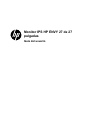 1
1
-
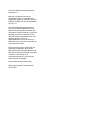 2
2
-
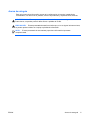 3
3
-
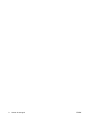 4
4
-
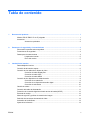 5
5
-
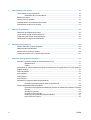 6
6
-
 7
7
-
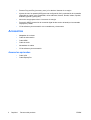 8
8
-
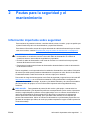 9
9
-
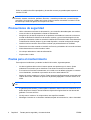 10
10
-
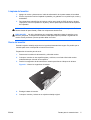 11
11
-
 12
12
-
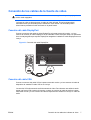 13
13
-
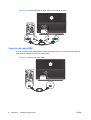 14
14
-
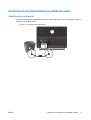 15
15
-
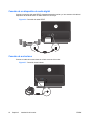 16
16
-
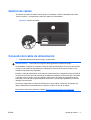 17
17
-
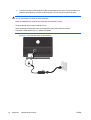 18
18
-
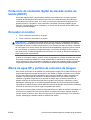 19
19
-
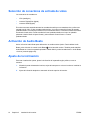 20
20
-
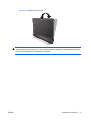 21
21
-
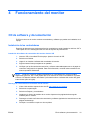 22
22
-
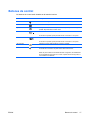 23
23
-
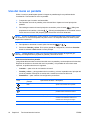 24
24
-
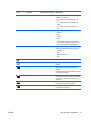 25
25
-
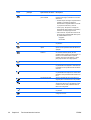 26
26
-
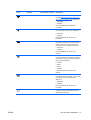 27
27
-
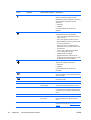 28
28
-
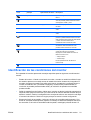 29
29
-
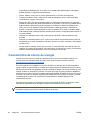 30
30
-
 31
31
-
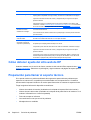 32
32
-
 33
33
-
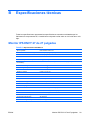 34
34
-
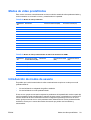 35
35
-
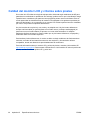 36
36
-
 37
37
-
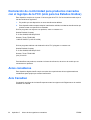 38
38
-
 39
39
-
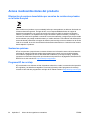 40
40
-
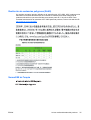 41
41
HP ENVY 27 27-inch Diagonal IPS LED Backlit Monitor Manual de usuario
- Categoría
- Televisores
- Tipo
- Manual de usuario
Artículos relacionados
-
HP Value 23-inch Displays El manual del propietario
-
HP ENVY 23 23-inch IPS LED Backlit Monitor with Beats Audio Manual de usuario
-
HP Compaq LE1902x 18.5-inch LED Backlit LCD Monitor El manual del propietario
-
HP 23 inch Flat Panel Monitor series El manual del propietario
-
HP ENVY 24 23.8-inch Display Manual de usuario
-
HP Compaq LE2002xm 20-inch LED Backlit LCD Monitor El manual del propietario
-
HP Elite L2201x 21.5-inch LED Backlit LCD Monitor El manual del propietario
-
HP LD4700 47-inch Widescreen LCD Digital Signage Display El manual del propietario
-
HP 23 inch Flat Panel Monitor series El manual del propietario
-
HP LD4710 47-inch LCD Digital Signage Display El manual del propietario